
U ovom pregledu o dostupnim OZS funkcija i neke dodatne informacije koje mogu biti korisne prilikom korištenja alata.
- Prije upotrebe
- OZS funkcije
- povjerljivost
- bloker
- Aplikacije
- Video
Uzmite u obzir sljedeće točke, ako planirate koristiti programe telemetrije shutdown, ažuriranja i drugim Windows 10 funkcija.
Prije prelaska na opis funkcije dostupne u OZS, molimo Vas da obratite pažnju na nekoliko nijansi i objašnjenja za njih:- Pre upotrebe OZS (i bilo takvih programa), stvoriti Windows 10 poena oporavak, to neće biti suvišno: uvijek postoji vjerovatnoća da nešto krene po zlu.
- Činjenica da sam opisati takve komunalne usluge ne znači da ih preporučujem da koristite sve korisnike, posebno za početnike. Umjesto toga: oni se mogu koristiti da se ubrza izvršenje radnji koje inače iskusan korisnik koji razumije ono što i zašto radi, obavlja ručno.
Primjenom takvih programa na računalu, mnogi koriste sljedeće pristup: samo isključite sve bez izuzetka "Ankete" Windows 10, koji su dostupni u interfejsu, smatrajući da je sada Microsoft ne do njih.
Često nakon toga Već neko vrijeme sve radi u redu. Do pojave problemi . Na primjer, kada je potrebno instalirati novi uređaj (i Windows 10 automatski zaustavlja u potrazi i instaliranja upravljačkog programa), ugrađujte komponente softver iz Microsofta ili aplikacije sa Microsoft prodavnica (instalirati pristup Microsoft serverima, koja je u toku isključivanja telemetrija i ispravke su blokirani), pokrenuti neki program oslanja na servis isključen tokom usluge ili korištenjem veze sa prethodno blokiran serverima.
Stoga je preporuka: To ima smisla approximible i dalje na umu da je i uz pomoć onoga što alate koje su naselili. To će pomoći, kada se sudario sa problemima uzrokovanih takvim postavkama, brzo shvatiti ono što je važno. A ako nisu jasni, suština akcije pojedinih funkcija prekidača nisu jasni, moguće je da je najispravnije rješenje je da ih ne koriste ili ne koriste takvi programi uopće.
Koristeći OZS, funkcije i mogućnosti programa
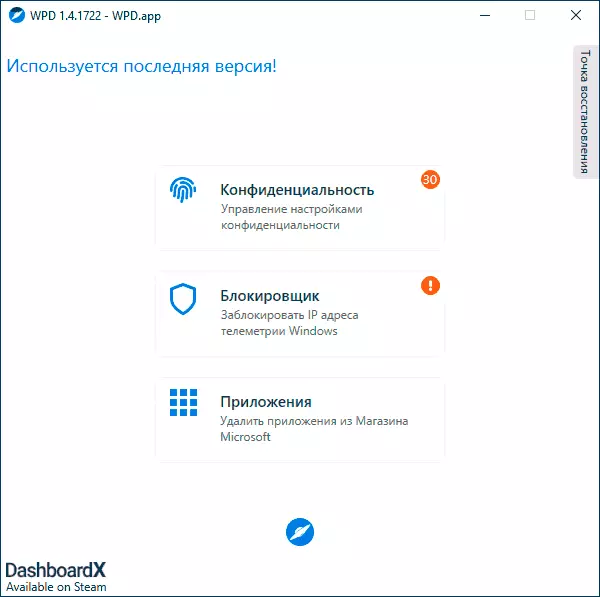
A sada idu direktno na OZS funkcije. Nakon pokretanja programa, vidjet ćete jednostavan ruskom jeziku sučelje, što predstavlja sekcija tri postavke:
- povjerljivost - Da biste onemogućili telemetrije funkcije Windows 10, također sadrži opcije za isključivanje Windows 10 branitelj, ažuriranje centar i druge komponente.
- bloker - Zaključavanje pristup sistemu telemetrije servere, ispravke i ograničenja pristupa programu Microsoft serverima.
- Aplikacije - Sposobnost za brisanje ugrađene Windows aplikacija
povjerljivost
odjeljku "Privatnost" u program se koristi za onemogućavanje Spectrum Windows 10 funkcija u svakom slučaju ili na neki drugi način povezani s praćenje aktivnosti korisnika sistema i njihovo prebacivanje u obradi u Microsoft. Pažnja: Prethodni prijedlog ne treba uzeti kao "Neko u Microsoft izgledu da radim na kompjuteru i gadko kikotanje," mi govorimo o automatsku obradu u druge svrhe: na primjer, da se brzo ispravan mase kvarova, problema s kompatibilnošću, poboljšati predikativna ulaz i slične zadatke..
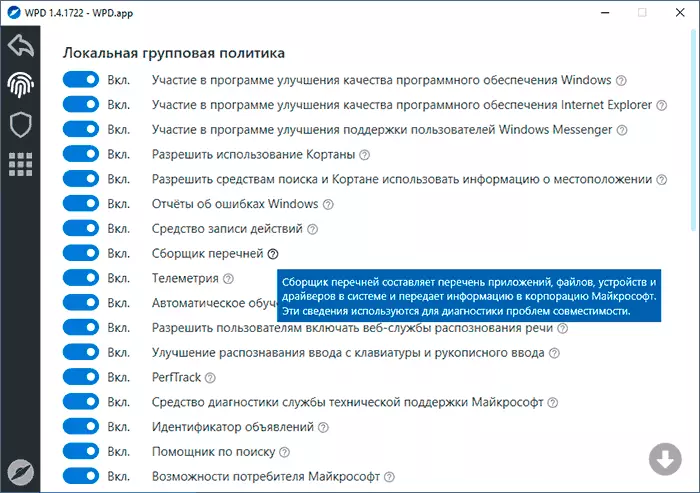
Korisna opcija u programu - objašnjenja gotovo za svaku stavku (otkrivene kada pritisnete znak pitanja na desno od imena funkcija) i upozorenja o mogućim posljedicama isključenja nekih funkcija (pojavljuje kada kliknete na znak uzvika pored imena funkcije ).
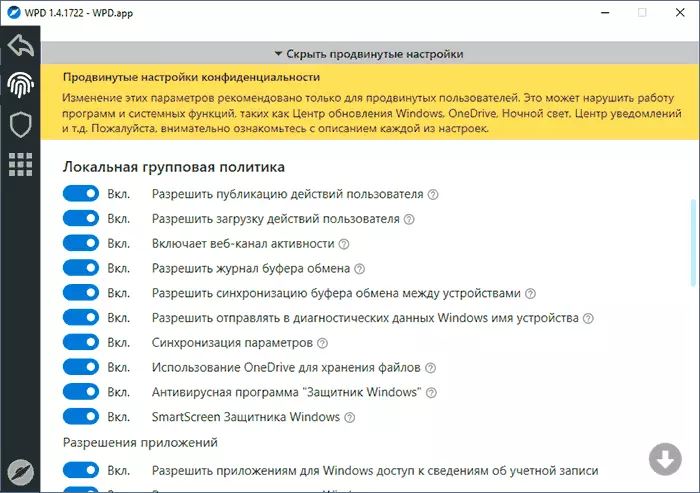
Na dnu prozora postavke privatnosti, možete otkriti "napredne postavke", koji, pored funkcije i telemetrije usluge omogućuju vam da onemogućite dodatne stavke, kao što su razmjena tampon dnevnika, Windows 10 usluga ažuriranja, Windows Defender, ograničiti pristup aplikaciji. Neke od postavki zahtijeva ponovno pokretanje računala na posao.
bloker
U odjeljku "Locker", možete omogućiti zaključavanje pristup poslužitelju upotrebom podataka telemetrije koriste Microsoft aplikacija, kao i ažuriranje serveri (bez onemogućavanje sebe i zadatke koji provjeravaju dostupnost i instalaciju ažuriranja usluga). Na spisku blokiranih IP se može kopirati na clipboard klikom na ikonu kopiju desno od "IP Liste pruža".
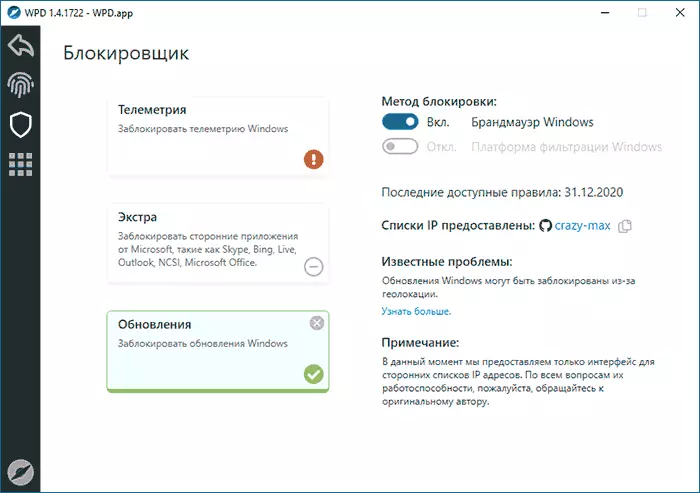
Da bi testirali učinak, pokušao sam koristiti poslednju stavku, rezultat primjene - na slici ispod. Čini se da to radi, što može biti korisno, kao dodatnu mjeru, ako želite da onemogućite Windows 10 ažuriranja. sided: Preuzimanje aplikacije iz Windows Store nakon blokade neće raditi.
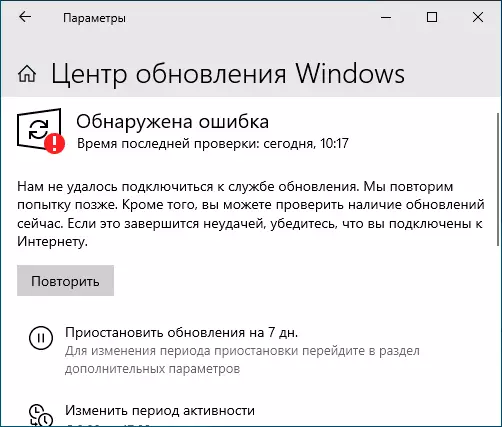
Da biste otkazali zaključavanje, dovoljno je da kliknete na dugme sa slikom "križ" u zaključanom tačke.
Aplikacije
U odjeljku "Aplikacije" ili "Delete" možete izbrisati sistemske aplikacije za UWP Windows 10 i po želji, Microsoft Store trgovina sama. U ove svrhe možete koristiti i besplatne zadane postavke.
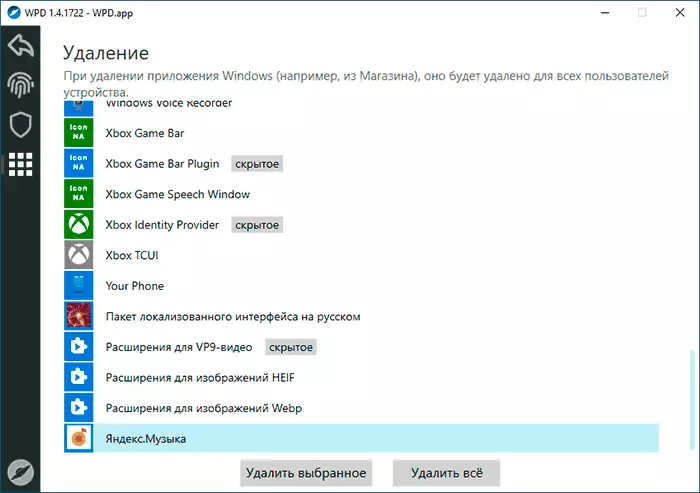
Budi pazljiv: Brisanje nekih od ovih aplikacija može dovesti do "neočekivanih" posljedica. Na primjer, nakon što uklonite instalater aplikacija, izgubit ćete mogućnost ručne instalacije datoteka aplikacija, a zato ne bih preporučio izbrisati te aplikacije koje ne znate zadatak ili prvo saznajte šta je aplikacija.
Video
Možete preuzeti najnoviju verziju WPD-a sa službene stranice https://wpd.app/, nakon preuzimanja, dovoljno je raspakirati arhivu na prikladnoj lokaciji i pokrenuti WPD.exe datoteku.
